文章详情页
win7图标图片更改教程
浏览:11日期:2023-02-01 10:58:23
可能很多人不知道,win7图标图片时可以更改的,我们可以将我们不喜欢的文件图标更换成想要的图片,只需要在文件的“属性”界面就可以更改了,下面就一起来看一下具体的操作方法吧。
win7图标图片更改教程1、首先右键选择我们要更改的图标,点击“属性”
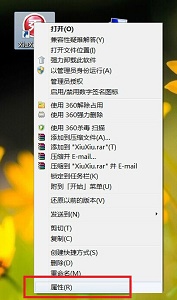
2、点击“更改图标”
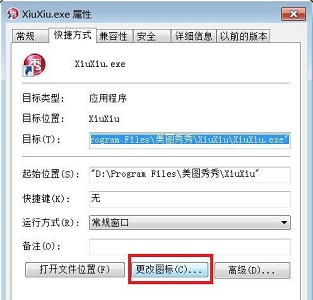
3、选择“浏览”
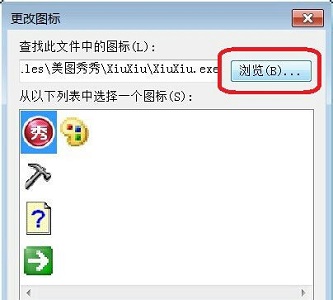
4、这边随便选择一个就可以了。

5、如果弹出如下提示,点击“确定”
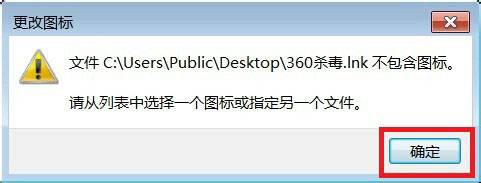
6、然后就可以在这里挑选需要的图标了。
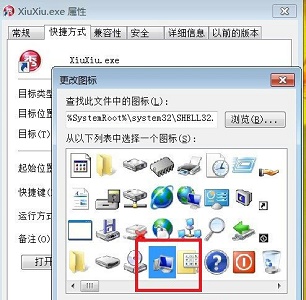
7、设置完成之后点击“应用”再点击“确定”即可。
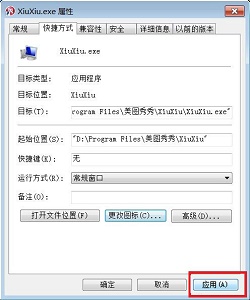
相关文章:win7桌面背景更改教程 | win7图标字体大小更改教程
以上就是win7图标图片更改教程了,如果我们有制作好的图标文件也可以在第4步时直接选择它。想知道更多相关教程还可以收藏好吧啦网。
以上就是win7图标图片更改教程的全部内容,望能这篇win7图标图片更改教程可以帮助您解决问题,能够解决大家的实际问题是好吧啦网一直努力的方向和目标。
上一条:win7图片格式更改教程下一条:win7图片时间间隔更改教程
相关文章:
排行榜

 网公网安备
网公网安备